Come ripristinare o modificare la password dell'account Microsoft in Windows 10
Aggiornato 2023 di Marzo: Smetti di ricevere messaggi di errore e rallenta il tuo sistema con il nostro strumento di ottimizzazione. Scaricalo ora a - > questo link
- Scaricare e installare lo strumento di riparazione qui.
- Lascia che scansioni il tuo computer.
- Lo strumento sarà quindi ripara il tuo computer.
Stai utilizzando un account Microsoft per accedere a Windows 10 e desideri cambiarne la password? Hai dimenticato la password del tuo account Microsoft e vuoi reimpostarla? Ecco come modificare o reimpostare la password del tuo account Microsoft in Windows 10.

Di seguito sono riportati tre semplici metodi per reimpostare e modificare la password dell'account Microsoft in Windows 10.
Metodo 1: modifica la password dell'account Microsoft tramite Impostazioni
Note importanti:
Ora è possibile prevenire i problemi del PC utilizzando questo strumento, come la protezione contro la perdita di file e il malware. Inoltre, è un ottimo modo per ottimizzare il computer per ottenere le massime prestazioni. Il programma risolve gli errori comuni che potrebbero verificarsi sui sistemi Windows con facilità - non c'è bisogno di ore di risoluzione dei problemi quando si ha la soluzione perfetta a portata di mano:
- Passo 1: Scarica PC Repair & Optimizer Tool (Windows 11, 10, 8, 7, XP, Vista - Certificato Microsoft Gold).
- Passaggio 2: Cliccate su "Start Scan" per trovare i problemi del registro di Windows che potrebbero causare problemi al PC.
- Passaggio 3: Fare clic su "Ripara tutto" per risolvere tutti i problemi.
Metodo 2: reimposta la password dell'account Microsoft dimenticata
Metodo 3: modifica la password dell'account Microsoft online
Metodo 1
Modifica la password dell'account Microsoft tramite l'app Impostazioni
In questo metodo, utilizzerai l'app Impostazioni per modificare la password del tuo account Microsoft. Questo metodo è utile se conosci la password attuale del tuo account Microsoft. Se hai dimenticato la password del tuo account Microsoft e non riesci ad accedere, fai riferimento alle istruzioni menzionate nel Metodo 2 di questa guida (scorri verso il basso per vedere).
Passaggio 1: apri l'app Impostazioni facendo clic sull'icona Impostazioni situata sul lato sinistro del menu Start. Puoi anche utilizzare il tasto di scelta rapida Windows + I per avviare rapidamente l'app Impostazioni in Windows 10.
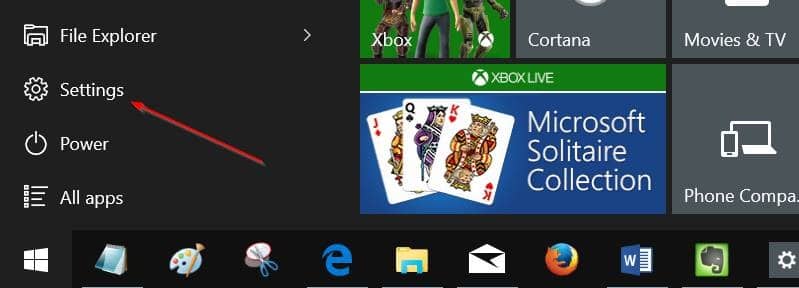
Passaggio 2: fai clic su Account (il tuo account, impostazioni di sincronizzazione, lavoro, famiglia), quindi fai clic su Opzioni di accesso .

Passaggio 3: nella sezione Password , fai clic su pulsante Cambia per aprire la schermata di reimpostazione della password.
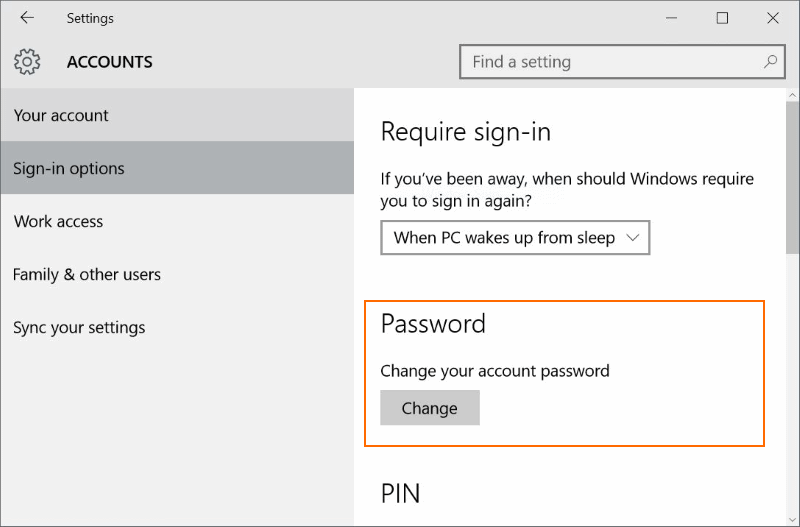
Passaggio 4: qui ti verrà chiesto di inserire la password corrente del tuo account Microsoft. Immettere la password e quindi fare clic sul pulsante Accedi .
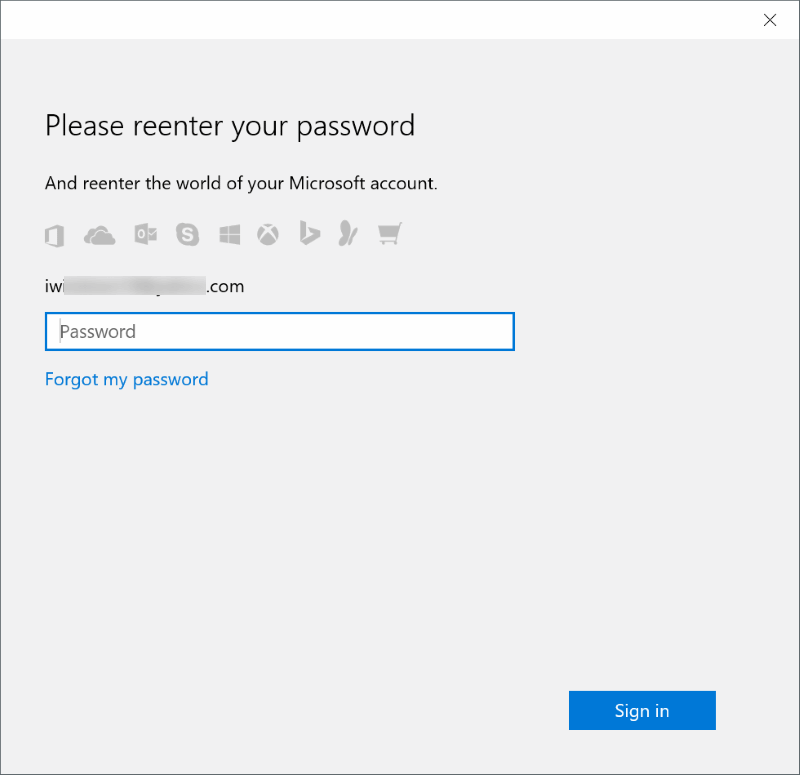
Passaggio 5: nella schermata Cambia la password dell'account Microsoft, inserisci la tua vecchia password (password corrente), digita la nuova password e quindi reinserisci la nuova password prima di fare clic su Avanti pulsante.
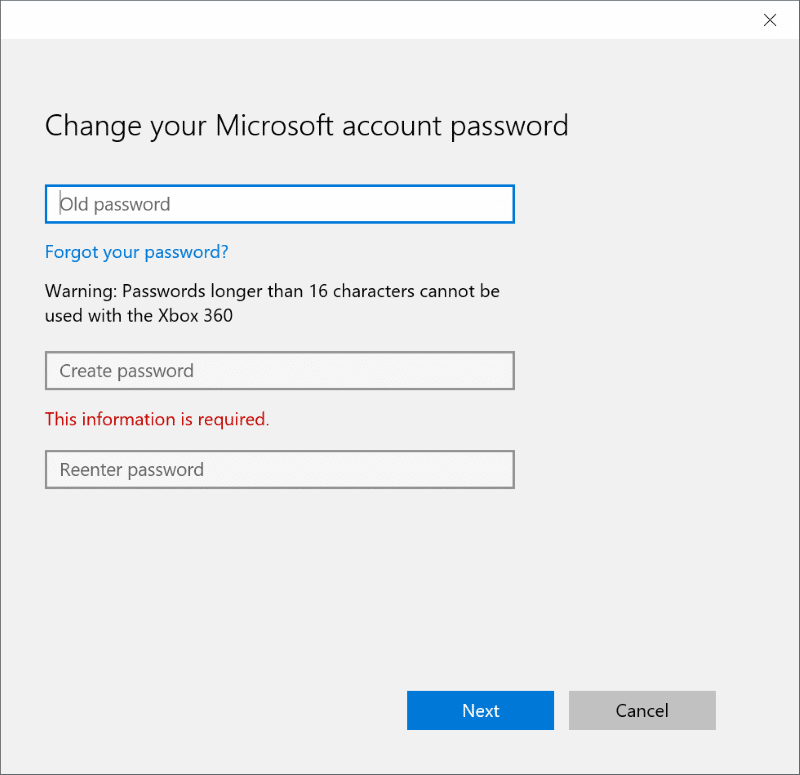
Importante: durante l'inserimento della nuova password, assicurati che la nuova password includa almeno otto caratteri, una lettera maiuscola, una lettera minuscola e un numero o un simbolo.
Passaggio 6: verrà visualizzata la seguente schermata con il messaggio Hai cambiato correttamente la password.
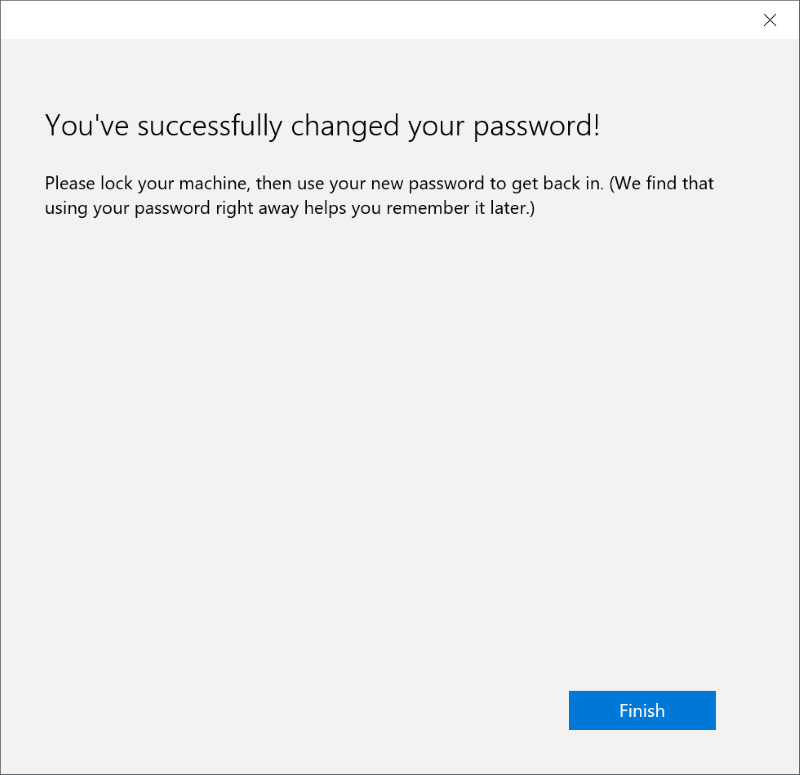
Per accedere inserendo la nuova password, disconnettersi e accedere di nuovo. E assicurati di ricordare la nuova password!
Metodo 2
Per reimpostare la password dell'account Microsoft
Se hai dimenticato la password del tuo account Microsoft e ottieni 'Quella password non è corretta. Assicurati di utilizzare la password per il tuo account Microsoft. Puoi sempre reimpostarlo su account.live.com/password/reset 'nella schermata di accesso di Windows 10, puoi seguire questo metodo per reimpostare o modificare la password del tuo account Microsoft.
Passaggio 1: poiché non sei in grado di accedere al tuo account Microsoft, utilizza un altro computer con una qualsiasi versione di Windows.
Passaggio 2: apri un browser web, visita la pagina www.account.live.com/password/reset.
Passaggio 3: vedrai la seguente pagina con tre opzioni:
# Ho dimenticato la password
# Conosco la mia password, ma non riesco ad accedere
# Penso che qualcun altro stia usando il mio account Microsoft
Seleziona la prima opzione con l'etichetta Ho dimenticato la password , quindi fai clic sul pulsante Avanti .
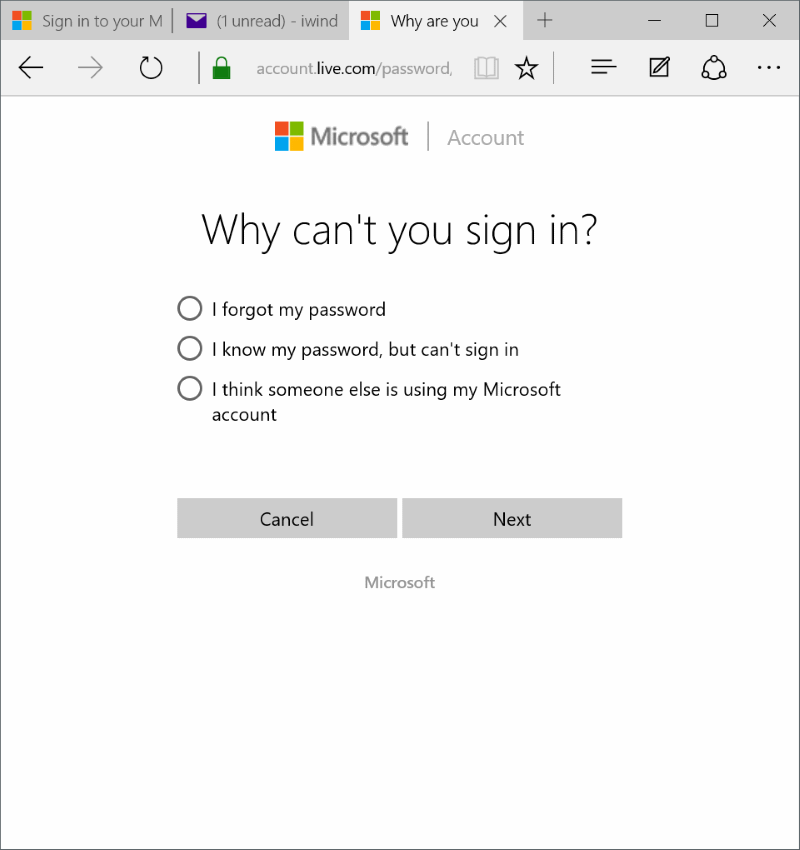
Passaggio 4: nella pagina Ripristina il tuo account, ti verrà chiesto di inserire l'ID del tuo account Microsoft (indirizzo e-mail) e i caratteri visualizzati (noti anche come captcha).
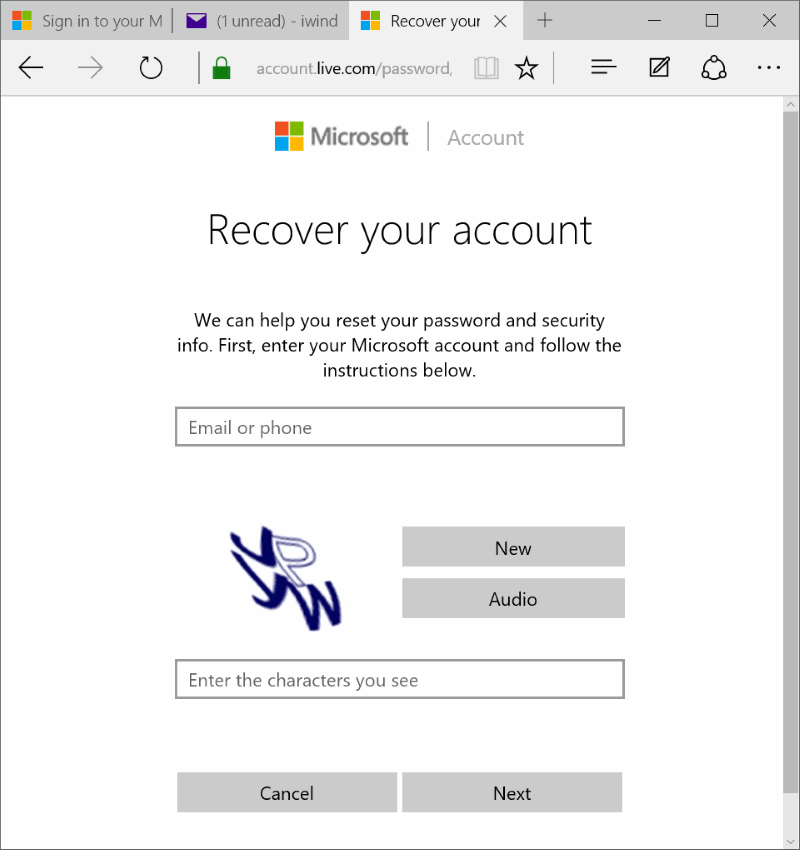
Una volta inserito, fare clic sul pulsante Avanti .
Passaggio 5: quindi vedrai la schermata Dobbiamo verificare la tua identità .
Qui, seleziona l'indirizzo email alternativo che hai fornito durante la creazione dell'account per ricevere il codice di sicurezza (la prima opzione).
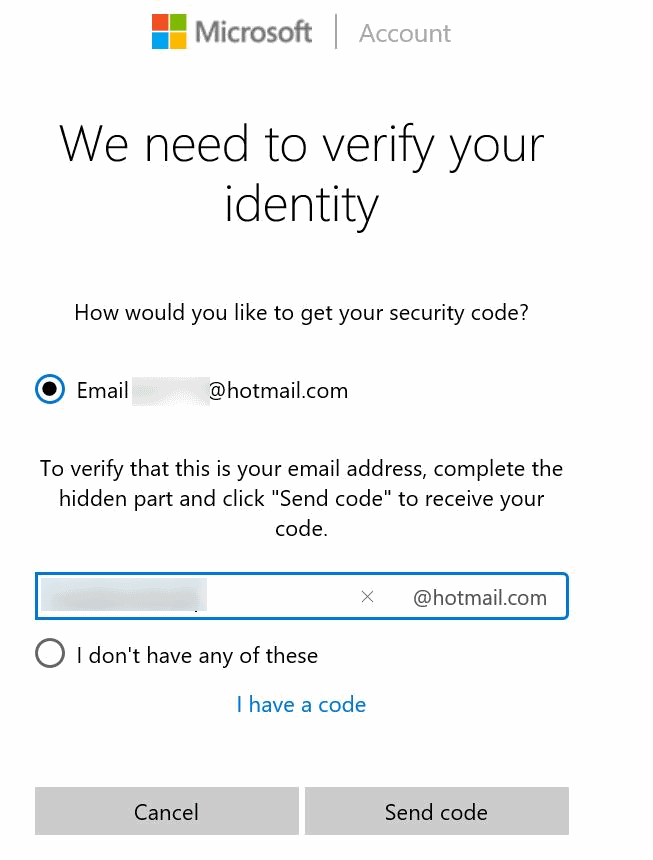
Ti consigliamo di scegliere il primo poiché Microsoft invierà un nuovo codice di sicurezza quando scegli questa opzione.
E se selezioni la prima opzione, ti verrà chiesto di completare la parte nascosta dell'indirizzo email che viene mostrato (è il tuo indirizzo email alternativo).
Immettere l'indirizzo e-mail alternativo, quindi fare clic sul pulsante Invia codice per ricevere il codice di reimpostazione della password da Microsoft. Controlla la posta in arrivo e inserisci lo stesso codice nel passaggio successivo.
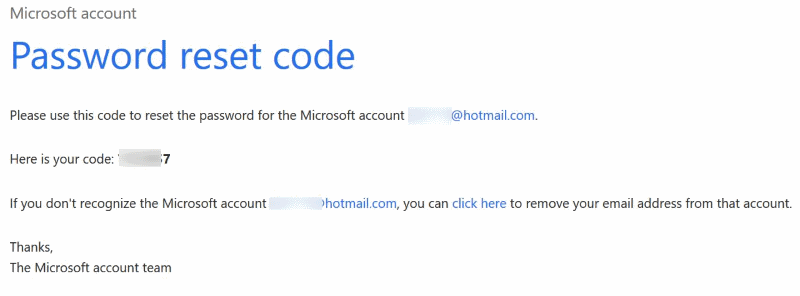
E se hai una sicurezza ricevuta da Microsoft, fai clic sul link Ho un codice (come mostrato nell'immagine sopra). Verrà visualizzata la pagina seguente che richiede di inserire il codice di sicurezza inviato all'indirizzo di posta elettronica alternativo.
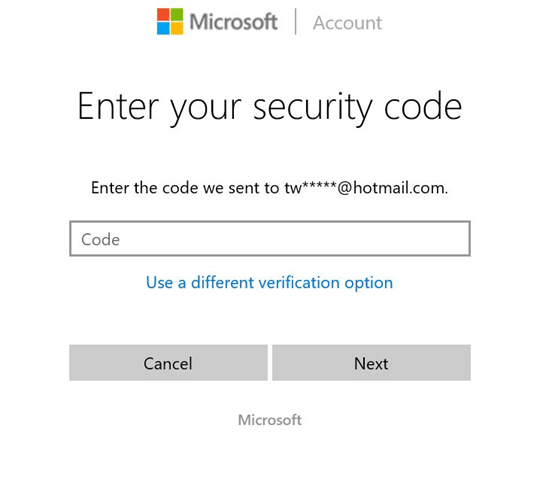
Passaggio 6: inserisci il codice di sicurezza, quindi fai clic sul pulsante Avanti per visualizzare la schermata di reimpostazione della password effettiva.
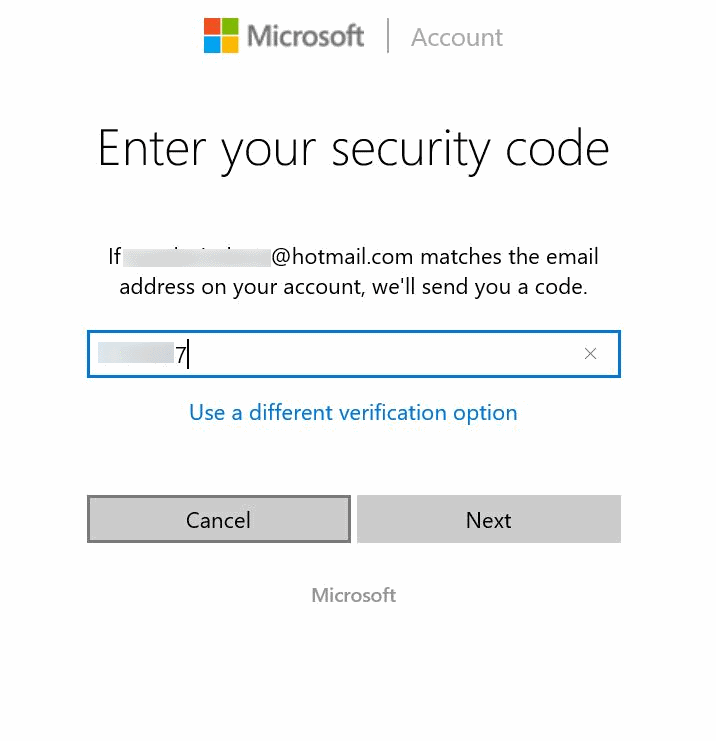
Passaggio 7: immettere la nuova password, reinserire la password e quindi fare clic sul pulsante Avanti. Vedrai il messaggio 'Il tuo account è stato recuperato'.
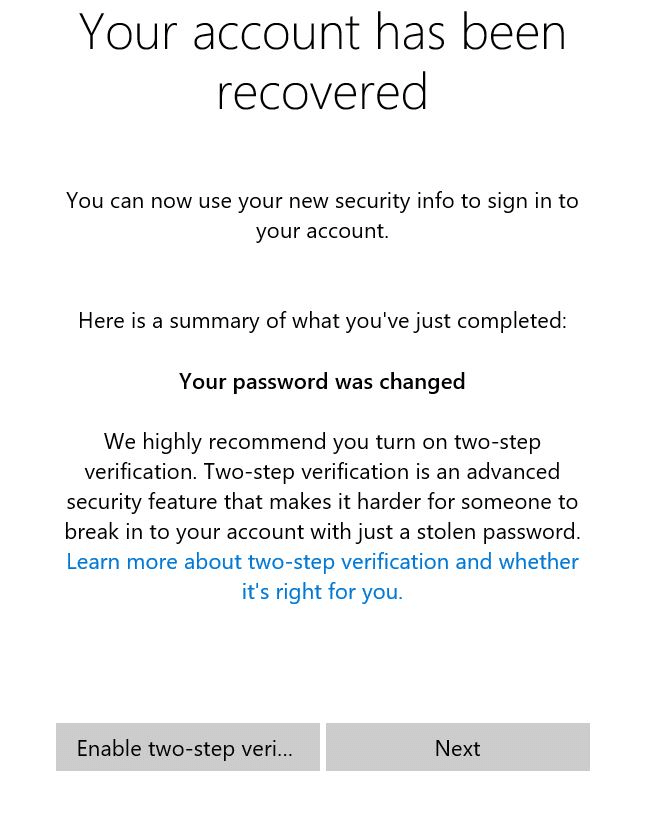
Fare clic sul pulsante Avanti nella pagina di accesso. E se desideri impostare la verifica in due passaggi per il tuo account Microsoft per migliorare la sicurezza, fai clic su Abilita verifica in due passaggi e poi segui le istruzioni sullo schermo.
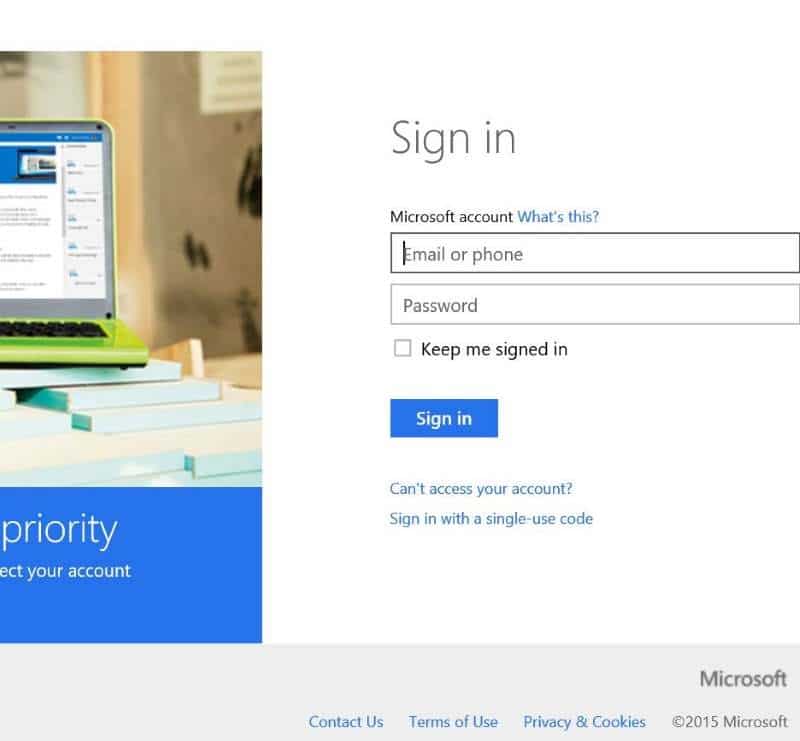
Metodo 3
Un altro modo per modificare la password dell'account Microsoft
Come il metodo 1, anche questo metodo è utile solo se conosci la password del tuo account. Per reimpostare la password dell'account Microsoft dimenticata, controlla il Metodo 2.
Passaggio 1: avvia Microsoft Edge o qualsiasi altro browser e vai a questa pagina dell'account Microsoft.
Passaggio 2: fai clic sul pulsante Accedi , inserisci l'ID e la password del tuo account Microsoft, quindi fai clic sul pulsante Accedi per accedere al tuo account.
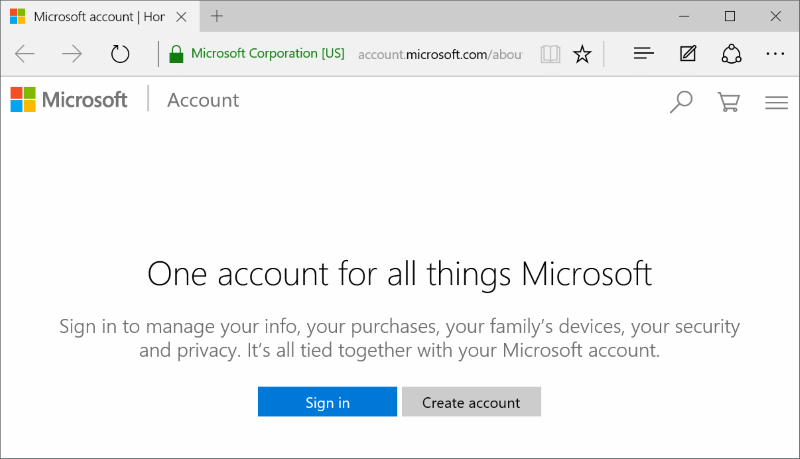
Passaggio 3: fai clic sul link Cambia password per aprire la pagina Cambia la tua password.
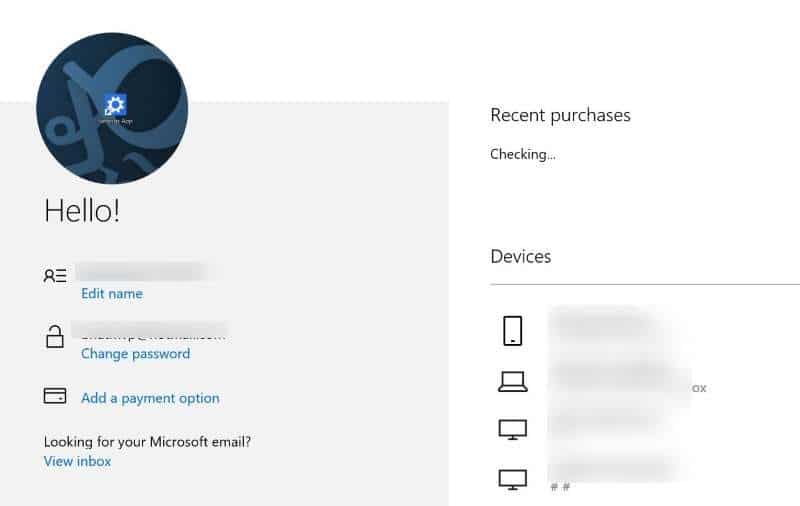
E se invece visualizzi la pagina Aiutaci a proteggere il tuo account, seleziona la prima opzione, completa la parte nascosta del tuo indirizzo email alternativo che viene mostrato, fai clic sul pulsante Invia codice a ricevi il codice di sicurezza nella tua casella di posta, quindi inserisci il codice di sicurezza per procedere ulteriormente.
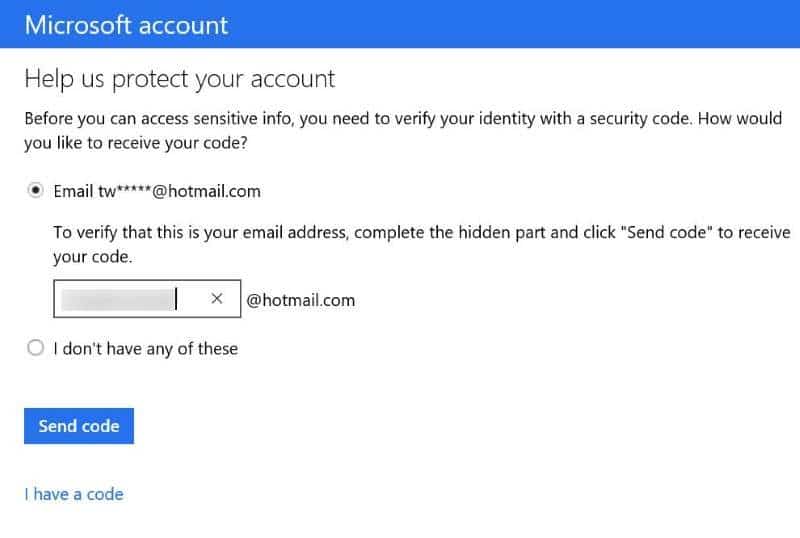
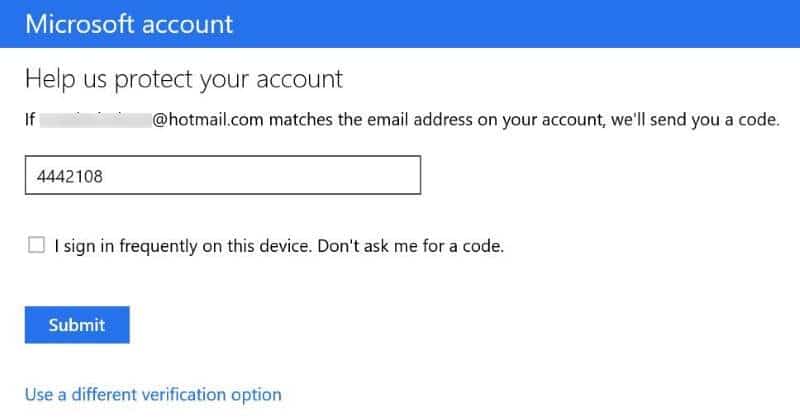
Passaggio 5: inserisci la password corrente, la nuova password, quindi inserisci di nuovo la nuova password. Fai clic sul pulsante Salva .
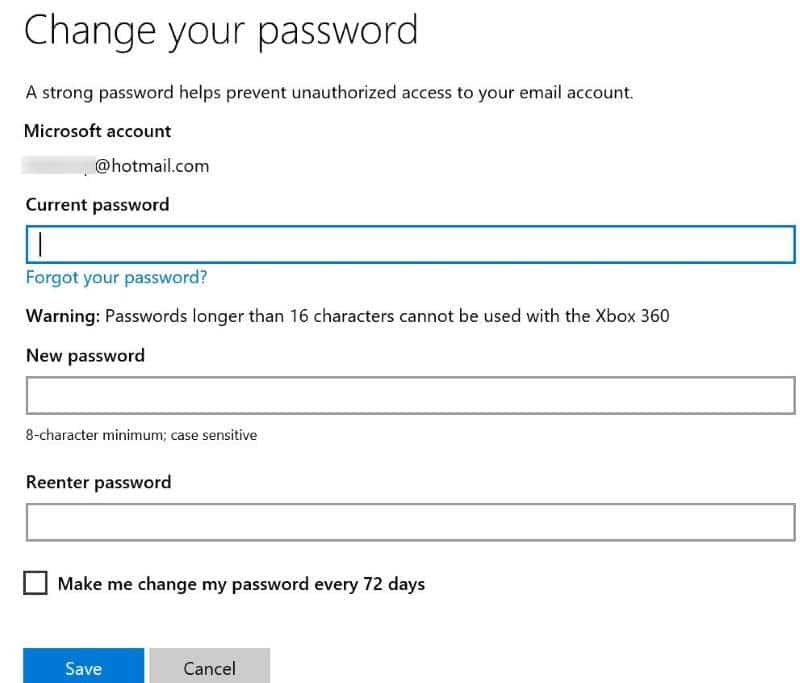
Ecco fatto! Spero che questo aiuti!

